
Cuprins:
- Autor John Day [email protected].
- Public 2024-01-30 11:44.
- Modificat ultima dată 2025-01-23 15:04.


Întotdeauna am fost un imens fan Legend of Zelda (ultimul meu instructable a fost o replică Majora's Mask cu LED-uri intermitente). Dorind să fac prima mea imprimare 3D, am folosit Tinkercad și am început cu ceva simplu - o cutie / carcasă. După ce am căutat câteva articole salvate pe Thingiverse, am vrut să încerc să fac o lumină de noapte pentru fiica mea (cu o notă de tocilaritate a mea). Așadar, am ajuns să fac o lumină de noapte cu culori rupie din A Link to the Past.
Declinare de responsabilitate: Aceasta este o artă a fanilor - Nintendo deține toate drepturile de autor și mărcile comerciale.
Pasul 1: Lucruri de care ai nevoie
O listă de articole de care vom avea nevoie pentru a face acest lucru:
- 1 - 5mm LED roșu
- 1 - 5mm LED albastru
- LED verde 1 - 5mm
- 1 - Placă prototip
- 3 - 220 rezistențe
- 3 - fire de jumper
- 1 - antet Micro USB
- 1 - Cablu micro USB
- Ciocan de lipit
-
imprimantă 3d
- 3 Huse Rupee (prin amabilitatea
- 1 bază ușoară
- 3 piese Triforce
Pasul 2: Circuit
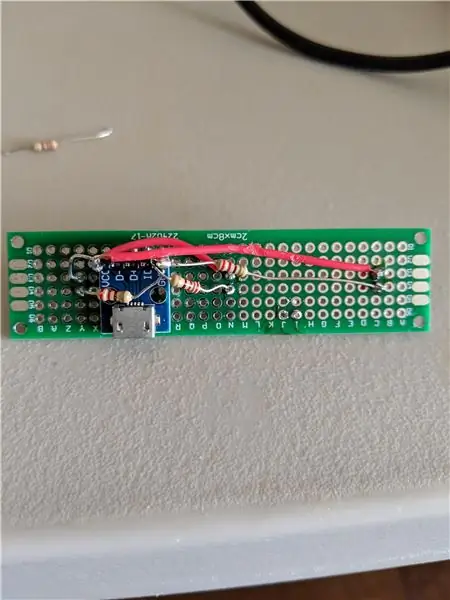
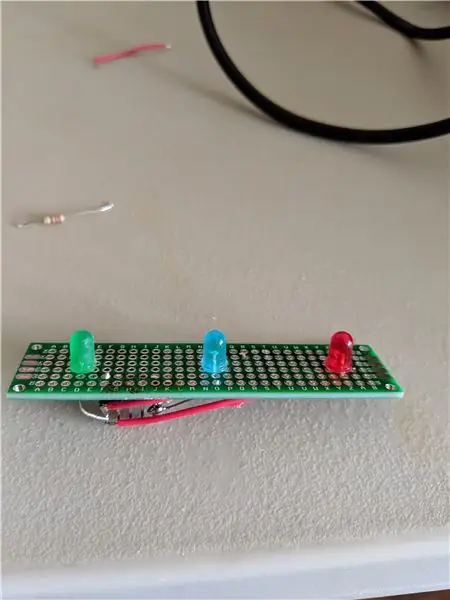
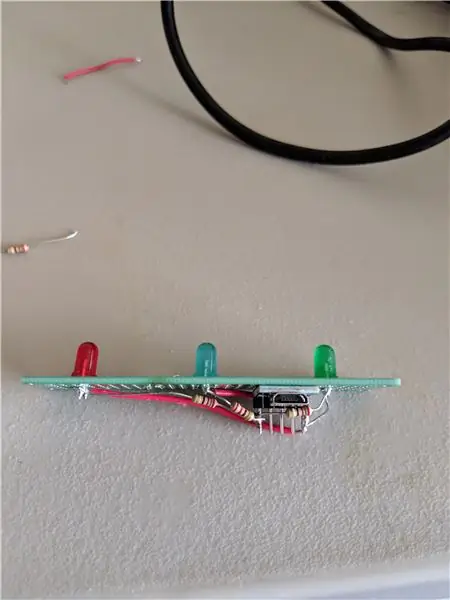
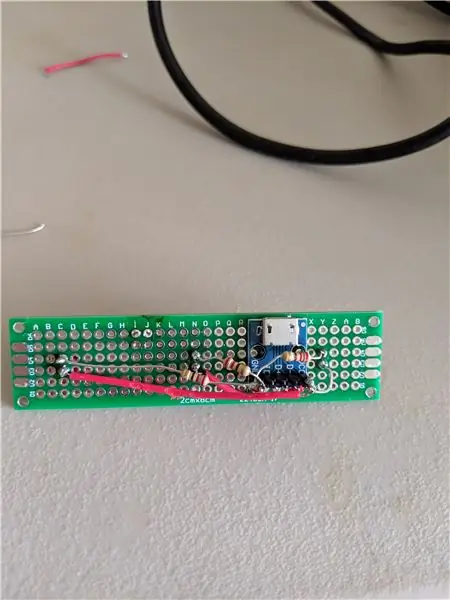
Cablarea este foarte simplă. Deoarece nu există nicio logică, avem nevoie doar de un circuit foarte simplu (fără controlere sau programare implicate). Vedeți imaginile pentru referințe vizuale la pașii de mai jos.
- Lipiți LED-urile în coloanele C, N și Y de pe placa prototip
- Lipiți coloanele S-W ale antetului microUSB
- Atașați toți anodii direct la pinul VCC al microUSB-ului
- Lipiți un capăt al unui rezistor 220 pe pinul catodic al LED-ului și lipiți celălalt capăt direct pe pinul GND de pe microUSB.
- Conectați un cablu microUSB pentru a vă asigura că totul funcționează
Pasul 3: Imprimați baza
Am imprimat baza în Cura cu următoarele setări pentru AnyCubic i3 Mega:
- Viteza:.2
- Completare: 5%
- Model: ZigZag
- Suport: Nu
- Adeziunea plăcii: Nu
Pasul 4: Imprimați și aplicați Triforce
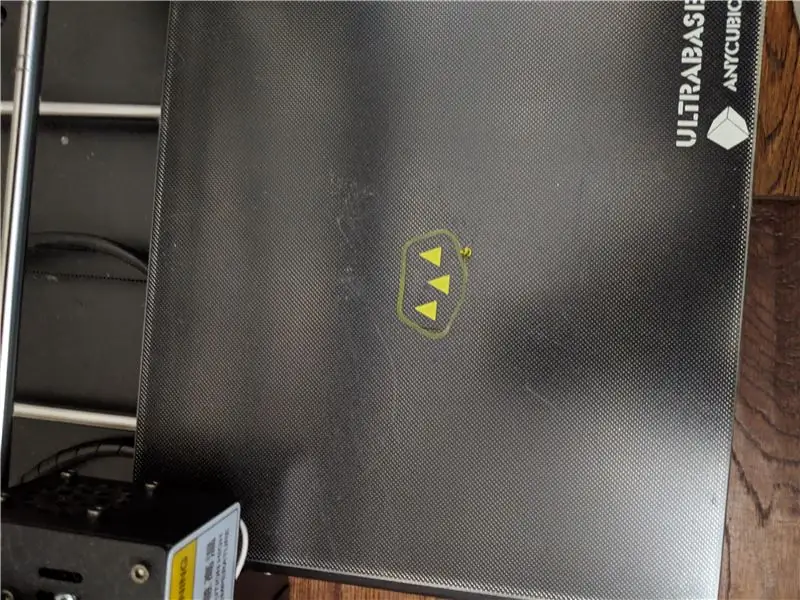
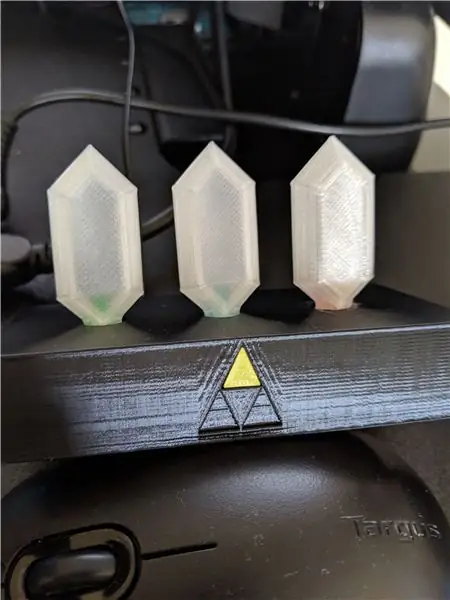
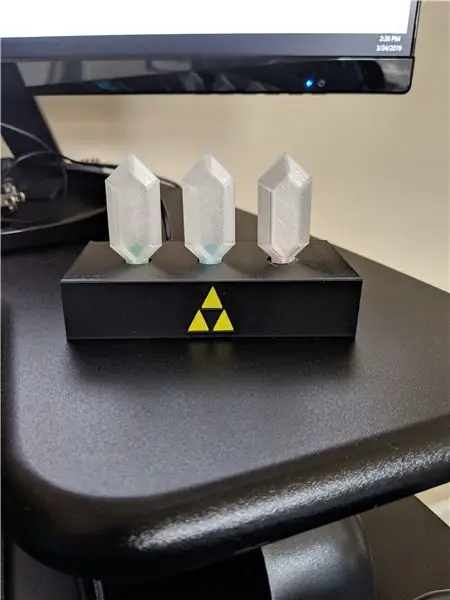
Aplicați super lipici pe amprente și adăugați triunghiurile. Acestea ar trebui să se potrivească perfect în amprente.
Pasul 5: Imprimați rupiile
De aici puteți găsi fișierele pentru a tipări rupiile. Mulțumim TheKretchfoop pentru design.
Pasul 6: Puneți-l împreună

Placa de circuit este super-lipită pe partea inferioară a părții superioare a standului. Așezați suportul cu capul în jos și lăsați-l să stea peste noapte. Apoi, aplicați un pic de superglue pe baza interioară a capacului Rupee. Puneți-l pe LED și lăsați-l să se vadă peste noapte.
Recomandat:
Moonlamp Nightlight: 13 pași (cu imagini)

Moonlamp Nightlight: Această minunată lumină de noapte folosește minunata lampă de lună pe care o puteți găsi aici LED RGB de la Future Eden și poate afișa
Legend of Zelda Rupee Nightlight (Ediția N64): 7 pași (cu imagini)

Legend of Zelda Rupee Nightlight (Ediția N64): Am făcut acest lucru special pentru concursul Instructables Rainbow. Ca și în cazul celorlalte proiecte ale mele, sunt un tocilar gigant Legend of Zelda (Original Rupee Nightlight, Majora's Mask). Cu feedback-ul pozitiv din partea comunității Instructables, am decis să construiesc
Cum să construiești un Creeper Nightlight: 5 pași (cu imagini)

Cum să construiești un Nightlight Creeper: Bună băieți! Acesta este Floppyman2! Văzând această nouă provocare Minecraft mi-a dat o idee … M-a inspirat să creez o Nightlight cu temă Creeper! Sper să vă bucurați de tutorial și să fiți siguri că lăsați un vot
Zelda Fantasy Controller Mod: 31 de pași (cu imagini)

Zelda Fantasy Controller Mod: „Hei, oricine are un controller pe care îl pot modifica? Nici o garanție că nu îl voi distruge. "Îmi place să mă încurc cu chestii, așa că atunci când am văzut concursul de jocuri, primul meu gând a fost să fac un mod cool pentru controler. După ce am cerșit, mi-am însușit un rănit ușor
Cofra de comori Zelda (cu lumini și sunet): 12 pași (cu imagini)

Cofra de comori Zelda (cu lumini și sunet): Bună tuturor! Eram un mare fan al jocurilor Legend of Zelda când eram mai tânăr, dar cred că aproape toată lumea cunoaște melodia iconică care se joacă atunci când deschizi un cufăr în joc. sună atât de magic! În acest instructabil vă voi arăta ho
